U盘启动安装系统之旅----记录自己的第一次操作
网上也有很多装系统的教程,这篇主要是对自己第一次装系统的一个记录,很惭愧,现在才尝试第一次用U盘启动装系统。经常有人说,系统都不会装,就别说搞这行的。当你会了,你就会觉得其实它真的是一件很简单的事情。刚开始的时候,一方面可能没这个需求去装系统,第二个可能也是自己觉得装系统,万一装不好把电脑搞坏了怎么办。但是还是要去尝试去做,当你做成功之后就会发现,其实也是一件很简单的事情。
我将电脑的机械硬盘替换成了固态硬盘,必须得重新装系统。
装系统之旅
- 准备一个8g以上的U盘。[主要是用来做启动盘,还有放系统的镜像文件,基本上要求需要8g]
- 下载一个U盘启动盘制作工具。(同事说老毛桃比较常用)
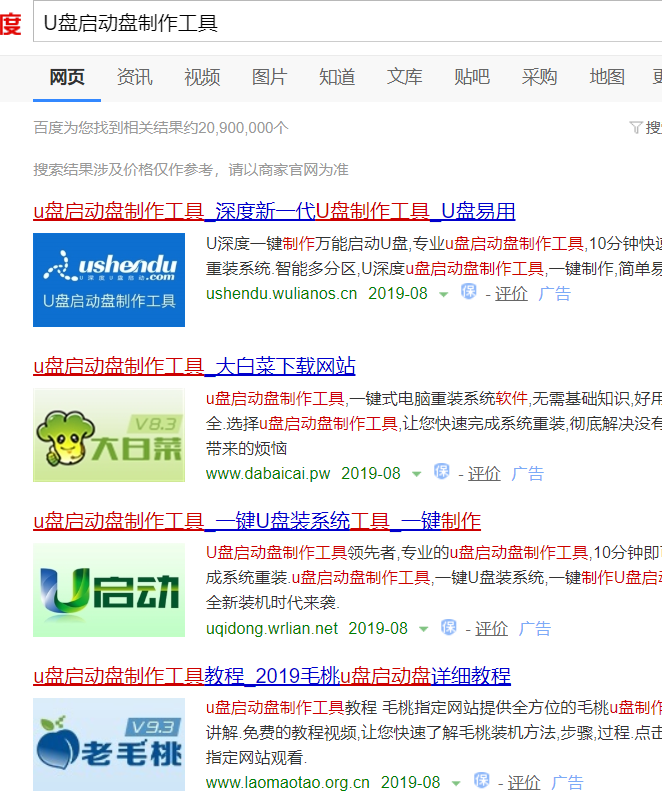
- 利用工具教程制作U盘启动盘。
- 下载一个系统镜像文件(搜索都是一些系统之家,软件园之类的网站,同事说那不好,给我推荐了一个http://msdn.itellyou.cn/ 官方正版)

- 这里下载要使用类似迅雷软件支持 ed2k 下载。将下载后的文件放到U盘中。U盘什么位置可以随意。(我第一次放在 ISO 文件夹下装失败了,第二次是放在最外面成功了。但是工具是提示放在文件夹里面,应该没什么影响)
- 设置U盘为开机启动项。装好硬盘,插上U盘,按开机键,接着重复点击F2 (每个电脑进入BIOS 的方式不同,我是用的Dell),进入 BIOS 模式,修改相关配置。https://jingyan.baidu.com/article/3d69c55126805bf0cf02d7ed.html
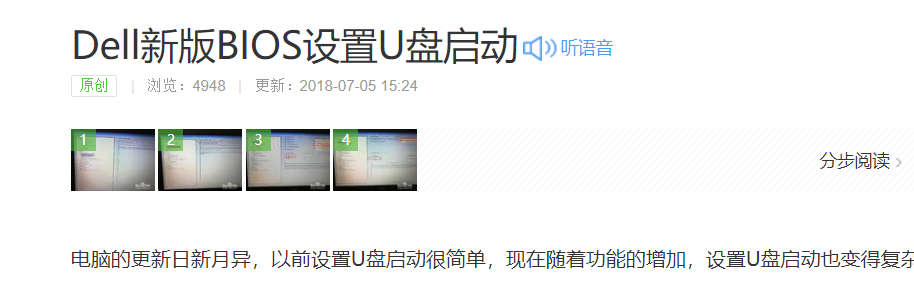
- 退出按F12进入U盘启动。(如果没成功的话建议多尝试一下)
在安装期间我也遇到了很多问题。比如
这个地方和百度教程中不太相同
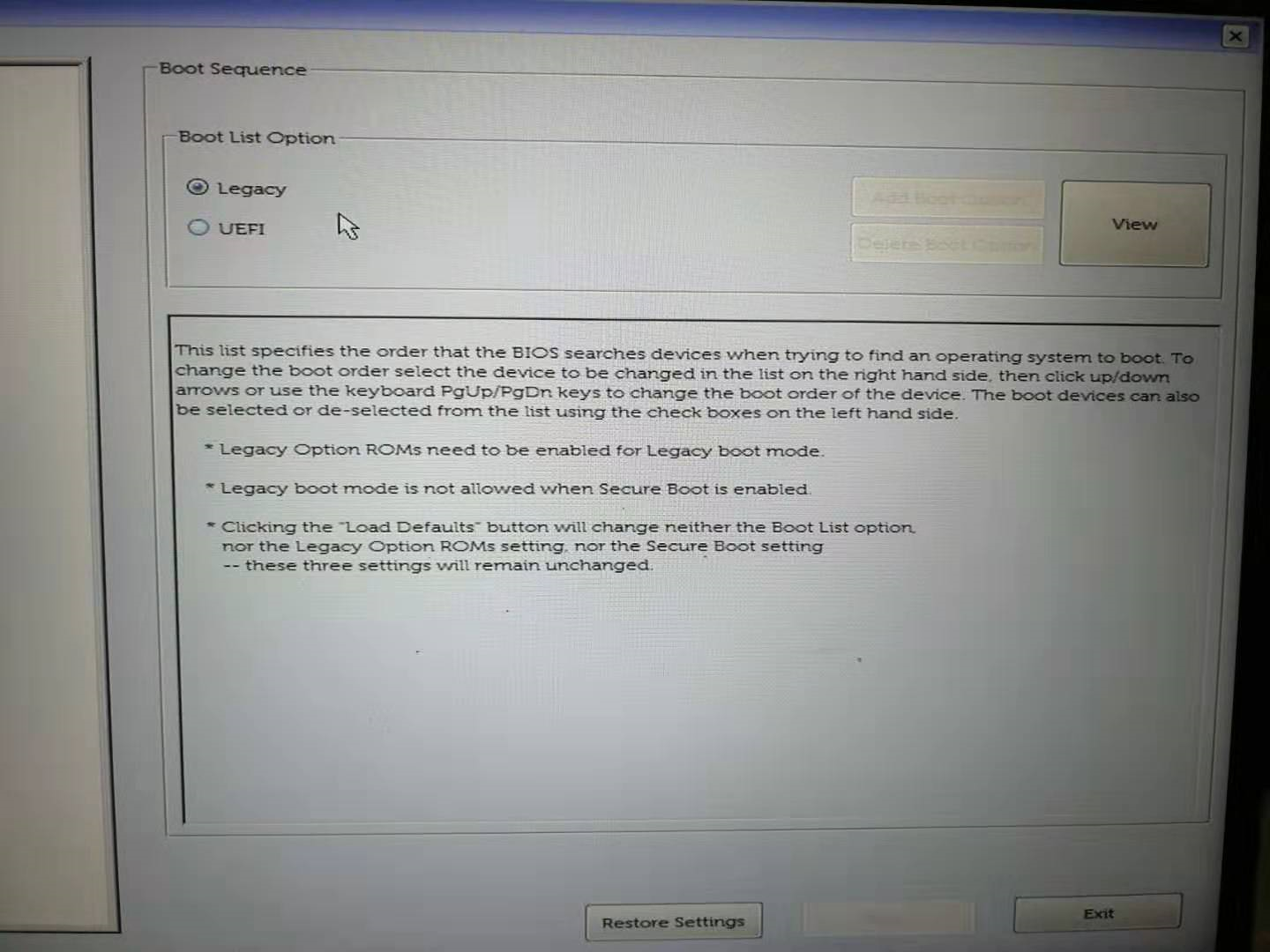
检测不到可以启动的项,BIOS设置无效。这些问题都在都次尝试后成功进入了U盘启动
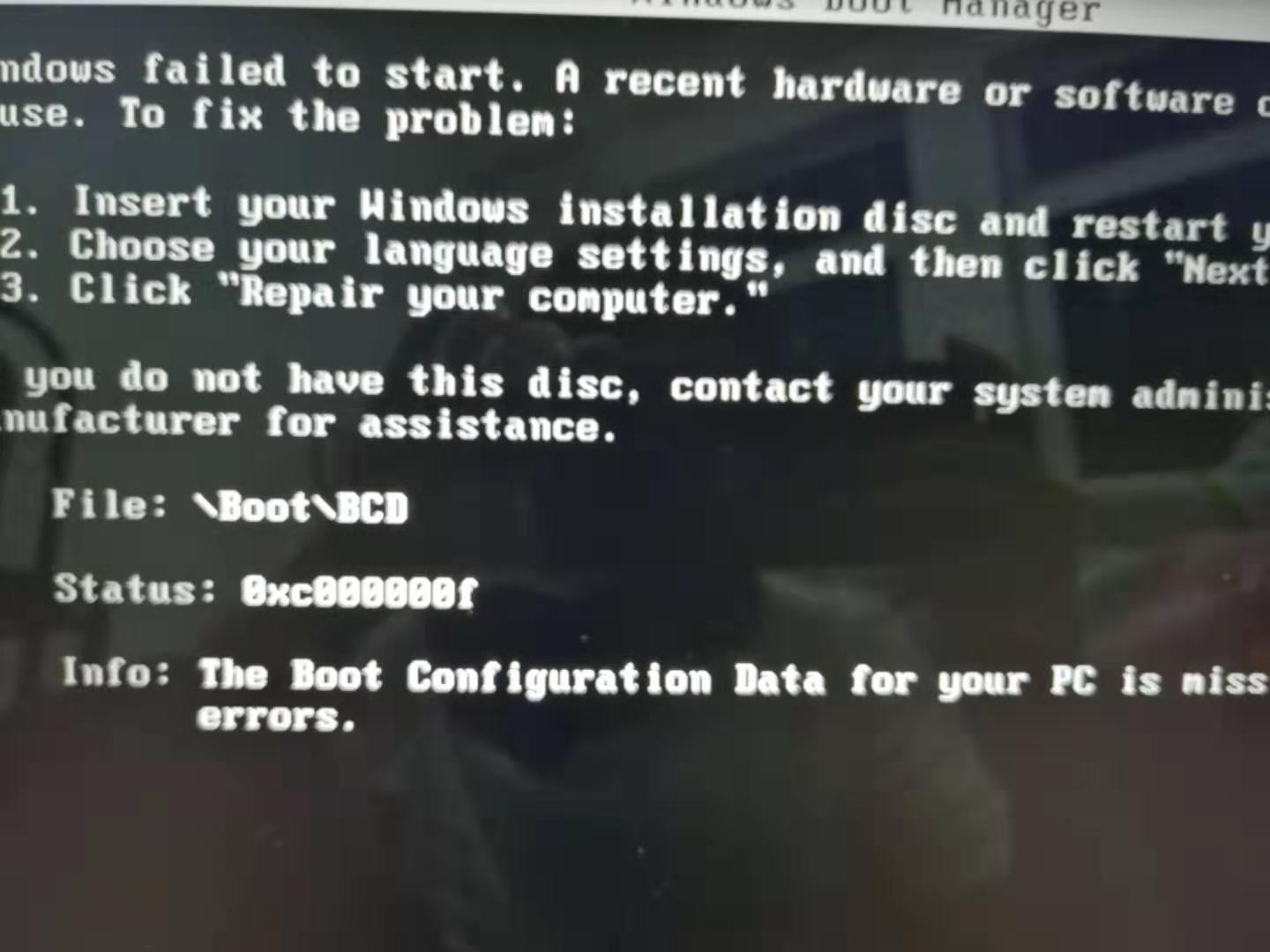
下载的镜像文件可能有问题,进入U盘安装系统时,出错了
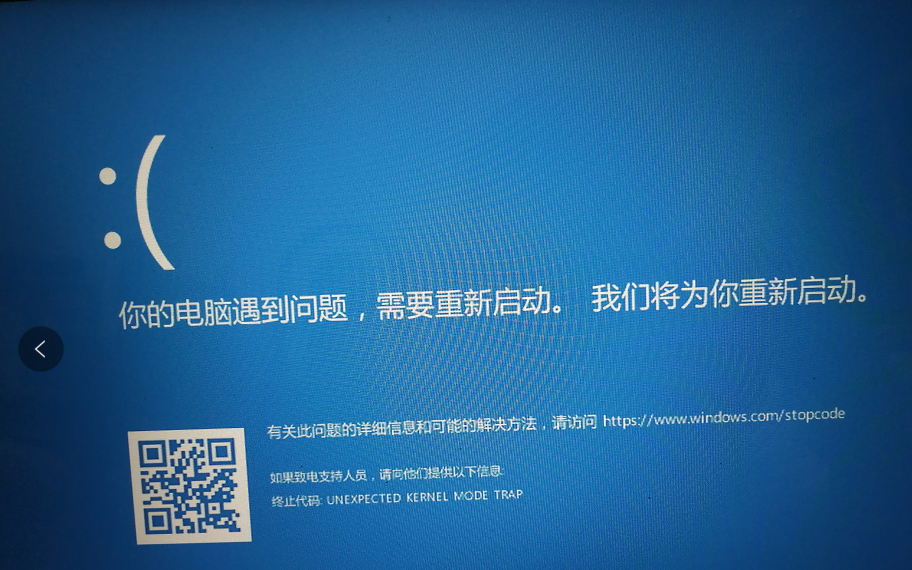
- 重新下载镜像安装,根据工具提示先进行分区,再进行安装。成功之后将重新启动,选择本地启动方式,别再继续使用U盘启动 。
- 安装后打开的系统可能有点你认不得的模样,比如(没有睡眠这个选项,在百度上搜索配置了并没有效果。屏幕亮度调节无效等问题)
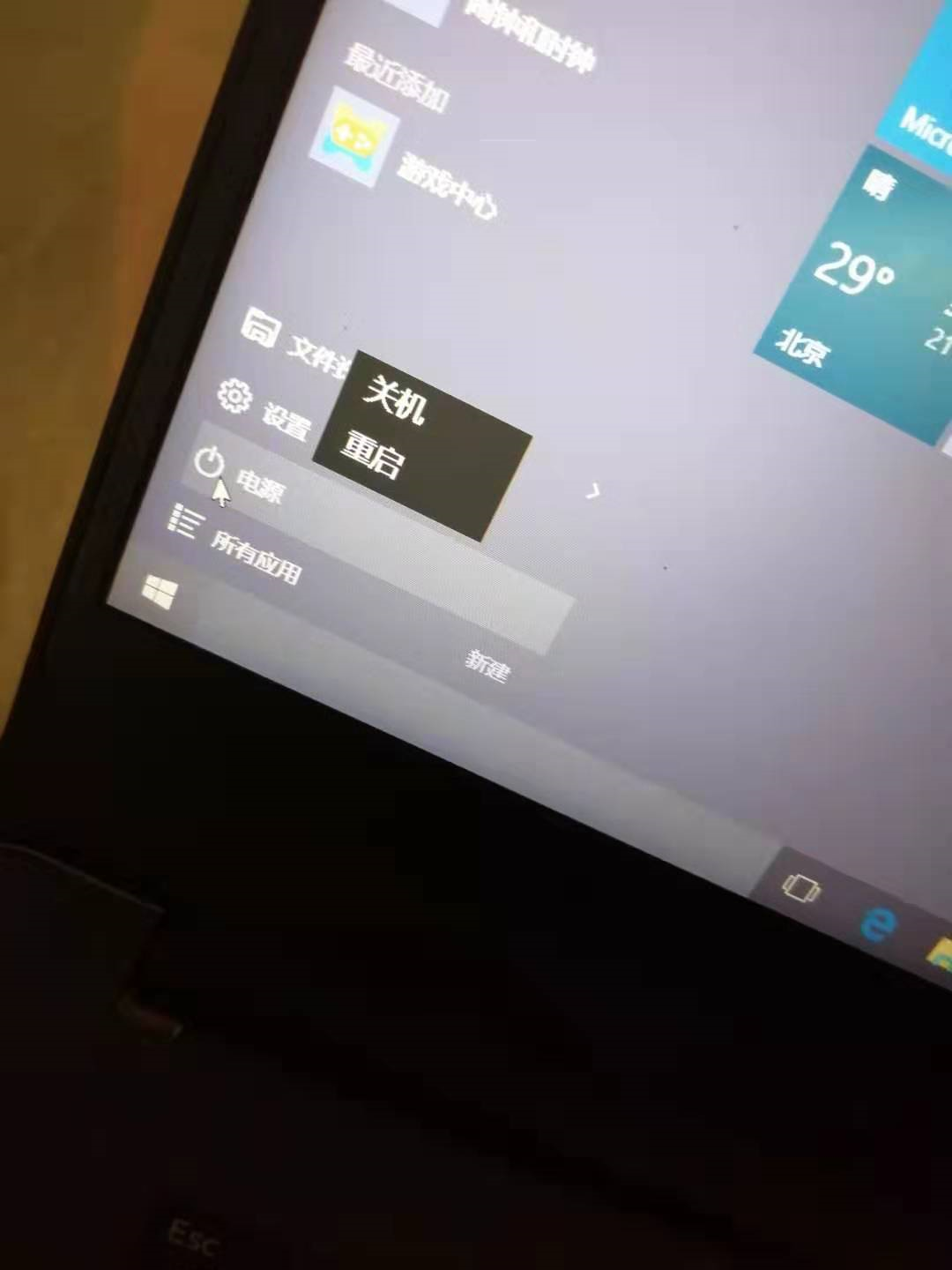
- 在设置中对系统进行更新,更新之后功能和效果就完善了很多。

- 使用 kms激活工具激活系统,如果有杀毒软件最好关掉。
在安装的过程中也出现了很多问题,但是通过不断的尝试,最终自己完成第一次系统安装。相信自己,可以的。


 浙公网安备 33010602011771号
浙公网安备 33010602011771号